当前位置:首页 > 帮助中心 > 大白菜装机,大白菜装机u盘使用教程
大白菜装机,大白菜装机u盘使用教程
当你的电脑频繁出现蓝屏错误时,相信你一定感到沮丧和困惑。蓝屏错误不仅会中断你的工作和娱乐,还可能导致数据丢失和系统不稳定。但别担心,重装系统是解决蓝屏问题的有效方法之一。通过使用大白菜u盘启动盘,你可以在短时间内重新安装操作系统,解决蓝屏错误并恢复电脑的正常运行。下面就一起来学习大白菜装机u盘使用教程吧。
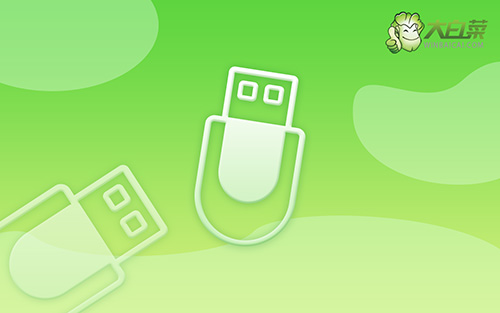
大白菜装机
第一步,制作大白菜u盘
1、首先,根据自身的需要,下载合适的大白菜U盘启动盘制作工具版本。

2、在u盘启动盘制作界面,一般默认设置,直接点击一键制作成usb启动盘。

3、接着,就可以下载Windows镜像系统到U盘启动盘了。

第二步,启动大白菜u盘
1、不同电脑的u盘启动快捷键不一样,具体可以在官网查询,或者直接点击跳转查询。

2、U盘启动盘接入电脑后,直接重启并通过U盘启动快捷键进入启动设置界面,选中usb选项并按下回车键。

3、接着,选中大白菜u盘主菜单中的【1】,回车即可进入u盘系统桌面,准备重装系统。

第三步,大白菜u盘重装系统
1、首先,打开一键装机工具,浏览并选中系统镜像,将系统安装在C盘,点击“执行”。

2、在一键还原页面中,相关设置建议默认勾选,除非你有其他特殊需求需要调整,点击“是”进入下一步。

3、如图所示,在新界面中勾选“完成后重启”,之后在电脑第一次重启时,移除u盘启动盘。

4、装机软件会自行进行后续的操作,注意保持电脑不断电,等待Win7系统安装完成。

相信在这个过程中,你不仅摆脱了蓝屏的困扰,还获得了大白菜装机u盘使用教程的宝贵经验。电脑问题从来都不是什么可怕的事情,只要我们掌握正确的方法和工具,就能迎刃而解。希望本教程对你有所帮助,如果操作的过程中有问题的话,不用担心,可以找大白菜客服帮忙。

